Virtuális gép létrehozása statikus privát IP-címmel az Azure Portal használatával
Virtuális gép (VM) létrehozásakor a rendszer automatikusan hozzárendel egy privát IP-címet egy megadott tartományból. Ez az IP-cím azon az alhálózaton alapul, amelyben a virtuális gép telepítve van, és a virtuális gép a virtuális gép törléséig megőrzi ezt a címet. Az Azure dinamikusan hozzárendeli a következő elérhető privát IP-címet a virtuális gépet létrehozó alhálózatról. Ha egy adott IP-címet szeretne hozzárendelni ebben az alhálózatban a virtuális géphez, használjon statikus IP-címet.
Előfeltételek
- Egy Azure-fiók, aktív előfizetéssel. Ingyenesen létrehozhat fiókot.
Virtuális gép létrehozása
A következő lépésekkel hozhat létre virtuális gépet, valamint annak virtuális hálózatát és alhálózatát:
Jelentkezzen be az Azure Portalra.
A portálon keresse meg és válassza ki a virtuális gépeket.
Válassza az Azure-beli virtuális gép létrehozása lehetőséget.>
A Virtuális gép létrehozása képernyő Alapismeretek lapján adja meg vagy válassza ki a következő értékeket:
- Előfizetés: Tartsa meg az alapértelmezett értéket, vagy válasszon másik előfizetést.
- Erőforráscsoport: Válassza az Új létrehozása lehetőséget, majd nevezze el a csoportot myResourceGroup néven.
- Virtuális gép neve: Adja meg a myVM-et.
- Régió: Válassza az USA keleti régióját.
- Rendelkezésre állási lehetőségek: Válassza a Nincs szükség infrastruktúra-redundanciára lehetőséget.
- Kép: Válassza a Windows Server 2019 Datacenter - x64 Gen2 lehetőséget.
- Méret: Fogadja el az alapértelmezett értéket, vagy válassza ki a kívánt méretet.
- Felhasználónév, jelszó és jelszó megerősítése: Adjon meg egy rendszergazdai felhasználónevet és jelszót a virtuális géphez.
- Nyilvános bejövő portok: Válassza a Kijelölt portok engedélyezése lehetőséget.
- Bejövő portok kiválasztása: Válassza az RDP (3389) lehetőséget.
Figyelmeztetés
Ebben a példában a 3389-s portot nyitja meg a Windows Server virtuális gép internetről való távelérésének engedélyezéséhez. Az éles számítási feladatok kezeléséhez azonban nem ajánlott megnyitni a 3389-s portot az internetre. Az Azure-beli virtuális gépek biztonságos eléréséről további információt az Azure Bastion bemutatásakor talál.
Válassza a lap tetején található Hálózatkezelés lapot.
A Hálózatkezelés lapon adja meg vagy válassza ki a következő értékeket:
- Virtuális hálózat: Fogadja el az alapértelmezett hálózatnevet.
- Alhálózat: Ha még nincs kijelölve, válassza az alapértelmezett beállítást.
- Nyilvános IP-cím: Fogadja el az alapértelmezett nyilvános IP-konfigurációt.
- Nyilvános bejövő portok: Válassza a Kijelölt portok engedélyezése lehetőséget.
- Bejövő portok kiválasztása: Válassza az RDP (3389) lehetőséget.
Válassza az Áttekintés + létrehozás lehetőséget. Tekintse át a beállításokat, majd válassza a Létrehozás lehetőséget.
Feljegyzés
Az Azure alapértelmezett kimenő hozzáférési IP-címet biztosít azokhoz a virtuális gépekhez, amelyek vagy nincsenek hozzárendelve nyilvános IP-címhez, vagy egy belső alapszintű Azure-terheléselosztó háttérkészletében találhatók. Az alapértelmezett kimenő hozzáférési IP-mechanizmus olyan kimenő IP-címet biztosít, amely nem konfigurálható.
Az alapértelmezett kimenő hozzáférési IP-cím le van tiltva az alábbi események egyike esetén:
- A virtuális géphez nyilvános IP-cím van hozzárendelve.
- A virtuális gép egy standard terheléselosztó háttérkészletébe kerül kimenő szabályokkal vagy anélkül.
- Egy Azure NAT Gateway-erőforrás van hozzárendelve a virtuális gép alhálózatához.
A virtuálisgép-méretezési csoportok rugalmas vezénylési módban történő használatával létrehozott virtuális gépek nem rendelkeznek alapértelmezett kimenő hozzáféréssel.
Az Azure-beli kimenő kapcsolatokról további információt az Alapértelmezett kimenő hozzáférés az Azure-ban és a Kimenő kapcsolatok forráshálózati címfordításának (SNAT) használata című témakörben talál.
Privát IP-cím módosítása statikusra
Ebben az eljárásban a korábban létrehozott virtuális gép privát IP-címét dinamikusról statikusra módosítja:
A portálon keresse meg és válassza ki a virtuális gépeket.
A virtuális gépeken válassza ki a myVM-et a listából.
A myVM lap Gépház területén válassza a Hálózatkezelés lehetőséget.
A Hálózatkezelés területen válassza ki a hálózati adapter nevét a Hálózati adapter mellett. Ebben a példában a hálózati adapter neve myvm472.
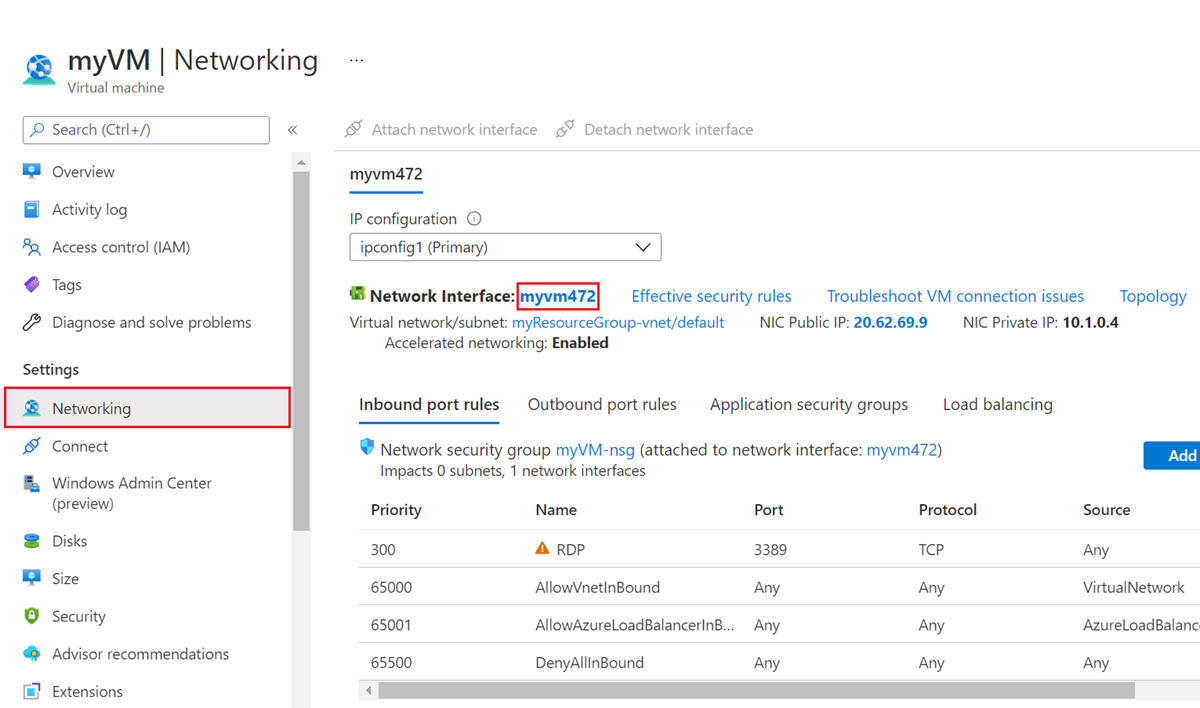
A Hálózati adapter lap Gépház területén válassza ki az IP-konfigurációkat.
Az IP-konfigurációkban válassza az ipconfig1 lehetőséget a listában.
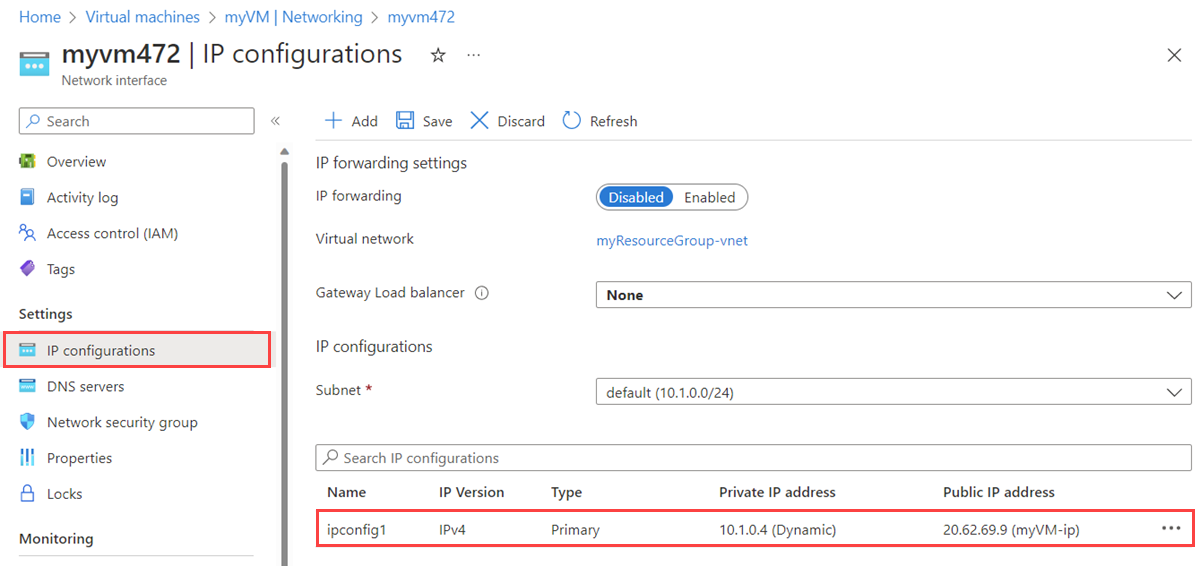
A Hozzárendelés csoportban válassza a Statikus lehetőséget. Módosítsa a privát IP-címet, ha másikat szeretne, majd válassza a Mentés lehetőséget.
Figyelmeztetés
Ha módosítja a magánhálózati IP-címet, a hálózati adapterhez társított virtuális gép újraindul az új IP-cím használatához.
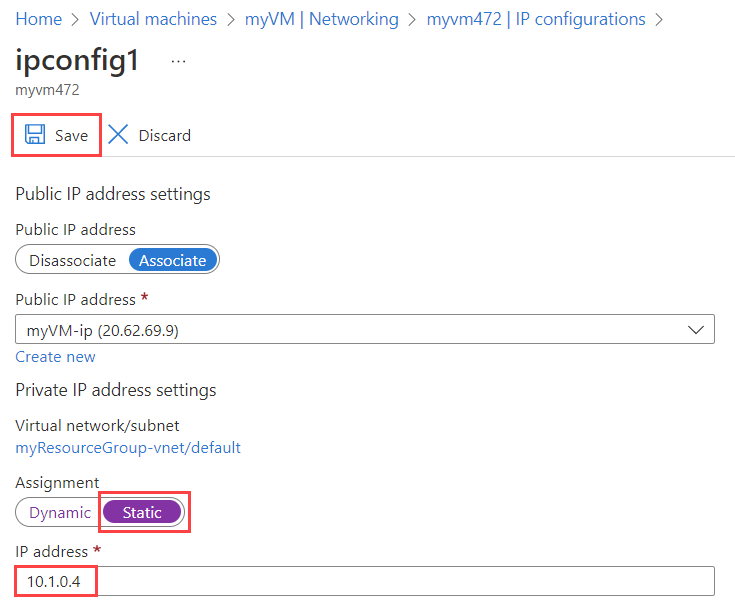
Figyelmeztetés
A virtuális gép operációs rendszeréből kerülje a statikus privát IP-cím társítását egy Azure-beli virtuális gépen. Csak akkor rendeljen hozzá statikus privát IP-címet, ha szükséges, például ha több IP-címet rendel hozzá virtuális gépekhez.
Ha manuálisan állítja be a magánhálózati IP-címet az operációs rendszeren belül, győződjön meg arról, hogy az megfelel az Azure hálózati adapterhez rendelt magánhálózati IP-címnek. Ellenkező esetben elveszítheti a kapcsolatot a virtuális géppel. További információ: privát IP-címbeállítások.
Az erőforrások eltávolítása
Ha végzett, törölje az erőforráscsoportot és az összes benne lévő erőforrást:
A portálon keresse meg és válassza ki a myResourceGroup parancsot.
A myResourceGroup képernyőn válassza az Erőforráscsoport törlése lehetőséget.
A törlés megerősítéséhez írja be a myResourceGroup nevet az erőforráscsoport nevének megadásához, majd válassza a Törlés lehetőséget.
Következő lépések
További információ a statikus nyilvános IP-címekről az Azure-ban.
További információ az Azure nyilvános IP-címbeállításairól.
További információ a magánhálózati IP-címekről és egy statikus privát IP-cím Azure-beli virtuális géphez való hozzárendeléséről.
